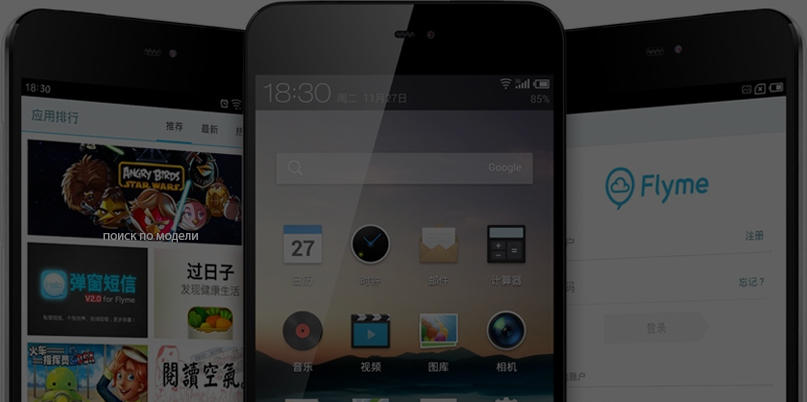Как показала практика, новые технологии – это не всегда хорошо. Сегодня всевозможные производители предлагают кучу смартфонов и планшетов, устройств, способных забирать годы времени не только детей, но и взрослых. Даже компьютер уже не является особой проблемой. Естественное желание каждого заботливого родителя оградить малыша от сотен тысяч игр в плеймаркете и миллионов роликов на ютубе, которые портят зрение и забирают ежедневно по несколько часов времени. Иногда нужно просто ограничить доступ к своим личным данным или приложениям. Что ж, производители в свою очередь также заботятся о пользователях. К примеру, в Lenovo Tab3 7 родительскому контролю уделяется немало внимания.
Родительский контроль в Андроиде
Начиная с версии Андроида 4.3 родительский контроль стал штатной функцией. Софт разработала компания Гугл, собственно она и совершенствует сегодня Андроид. Таким образом, можно установить запрет на выход из определенных приложений. Чтобы поставить ограничение достаточно перейти в настройки и найти там пункт «безопасность». Далее нужно выбрать «прикрепление к экрану» и во вкладке «дополнительно» указать пароль. После нужно зайти в приложение и зажать «обзор», отобразятся активные программы. Откройте игру и перенесите ее вверх. Далее нужно нажать на скрепку в правом нижнем углу. Теперь гаджет можно давать ребенку, за пределы прикрепленной программы он не выйдет. Чтобы выйти из программы, нужно зажать «обзор» и ввести пароль. Такой функционал предусмотрен в гаджетах с системой не старше Андроид 5.0.
Если вы хотите оградить личную информацию, достаточно добавить профиль нового пользователя через настройки. По аналогии с компьютером, на этом профиле можете работать только вы. Создав «ограниченный профиль» можно выбрать софт, который будет доступен малышу, нежелательный софт при этом будет спрятан.
Браузер
Конечно, родительский контроль предусмотрен и во многих маршрутизаторах, но не лишним будет поискать «родительский контроль» в браузере. Таким образом, в опциях можно будет ограничить устройство от нежелательного контента в интернете.
Гугл Плэй
В Гугл Плэе также предусмотрен родительский контроль. Настроив его, вы закроете доступ к определенному контенту, хотя он и будет доступен по прямой ссылке. В любом случае, настройка сводится к включению и выбору возрастного ограничения.
Приложения
Несмотря на всю заботу о пользователях, дефолтные настройки всегда будут отличаться ограниченностью. Во многих случаях куда эффективнее прибегнуть к определенным приложениям. Да и функционал таких приложений всегда лучше, ведь они разрабатывались специально. К примеру, приложение ParentalControl из Гуглплэя способен не просто ограничить ребенка от личной информации и нежелательного контента, предоставив ему несколько скучных игр. Здесь упор сделан на борьбу с игровой и интернет-зависимостью. Все потому, что приложение позволяет устанавливать временные ограничения для игр, также здесь возможна блокировка приложений вроде ютуба и плэйстора, блокировка интернета, запрет на использование смартфона в школьное время. Стоит сказать, это не единственное приложение, ограничивающее бесконтрольную установку игр, сегодня многие разработчики совершенствуют «родительский контроль».